安装完jdk要是不配置,依然还和没有安装一样,根本就用不了,只有在系统中进行配置了以后才能正常使用,点击了解更多内容……
下面我以Windows 7系统为例进行配置,具体步骤如下:
1、打开电脑,正常进入桌面

2、找到计算机,右键单击弹出快捷菜单

3、在弹出的快捷菜单中,单击“属性”进入控制面板,系统管理

4、单击控制面板主页下方“高级系统设置”,进入系统属性
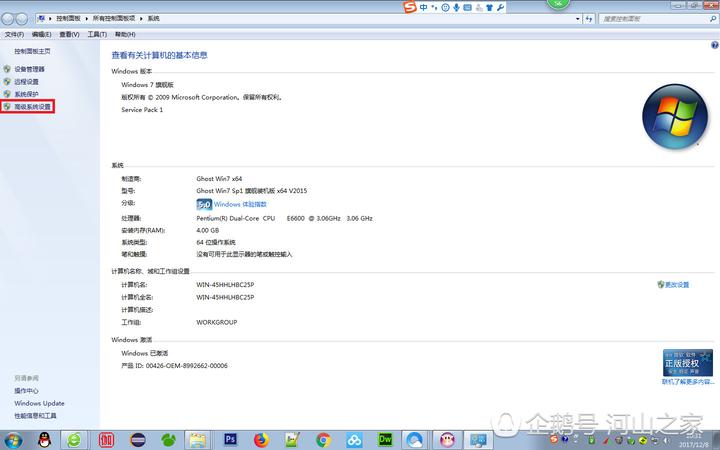
5、在系统属性窗口,找到“高级”选项,单击“环境变量”,进入配置窗口
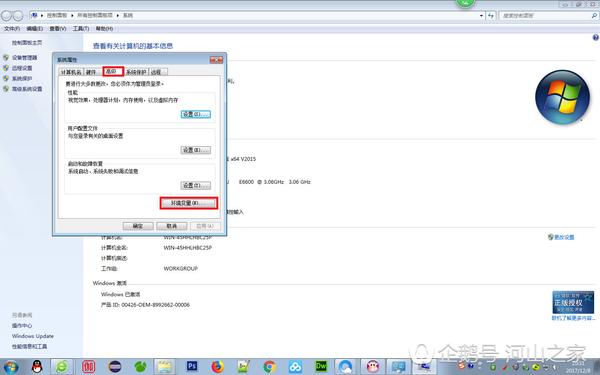
6、在环境变量配置窗口,我们要配置的是下面的“系统变量”,上面的用户变量不用管
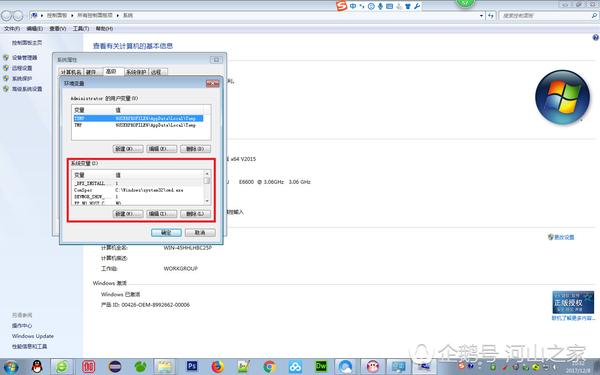
7、第一个要配置的就是“path”,如果是刚接触java,可以先不配置,在学了面向对象之后,使用eclipse时在进行配置
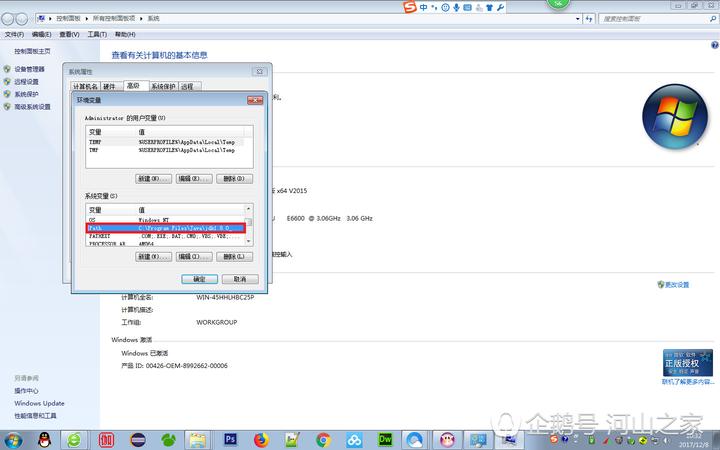
8、“path”变量一般系统都会存在,只需要找到它,单击“编辑”或者双击,把jdk下bin文件的跟根目录复制进去就可以了
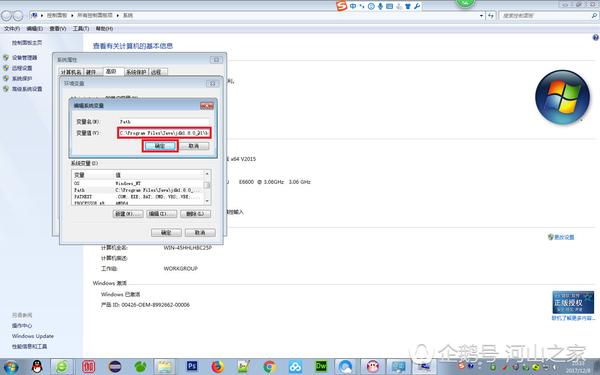
9、第二个就是“java_home”变量,一般情况下系统也会有,找到进行配置,把jdk的根目录,也就是jdk中bin目录的上一级目录,这个一定要配置,否则就连最基本的java语句都无法执行
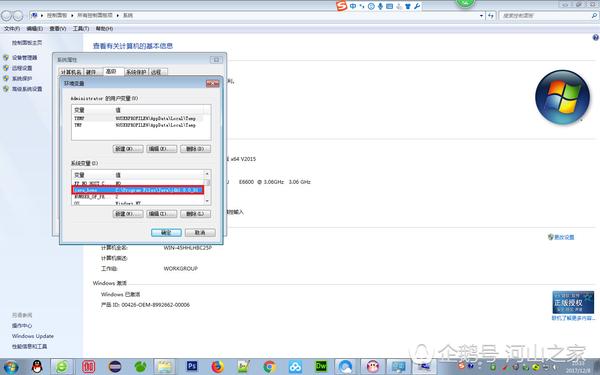
10、这是我之前配置好的,都能找的到
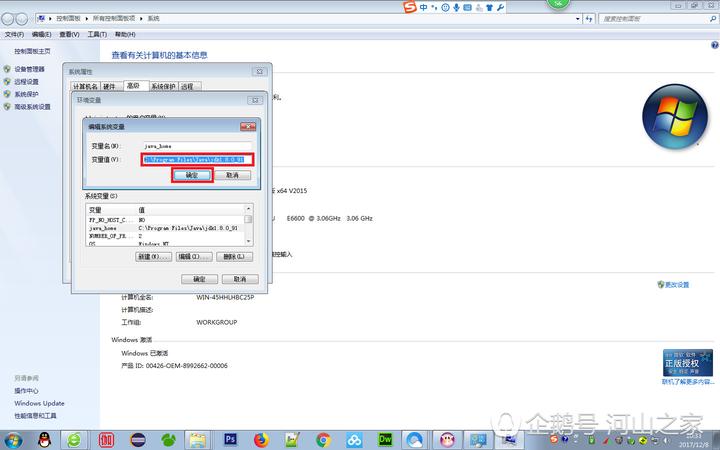
11、当然要是没有的话,就需要自己新建了,在新建时只要知道上面那两个需要配置的变量名即可
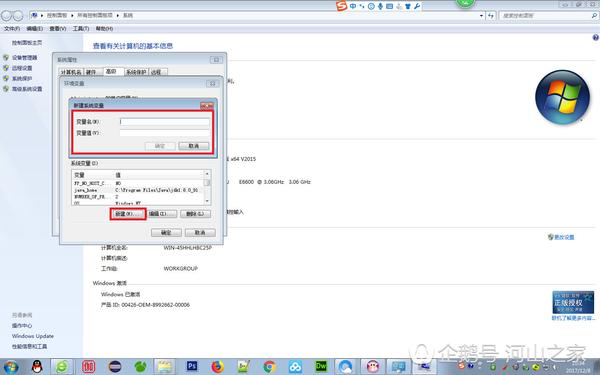
12、具体的jdk根目录,在安装时选择的相应盘符找到,复制路径就可以了

13、比如我把jdk安装在D盘,就需要在D盘中找

14、找到文件夹,单击打开

15、要是配置“path”变量,就在单击bin文件夹
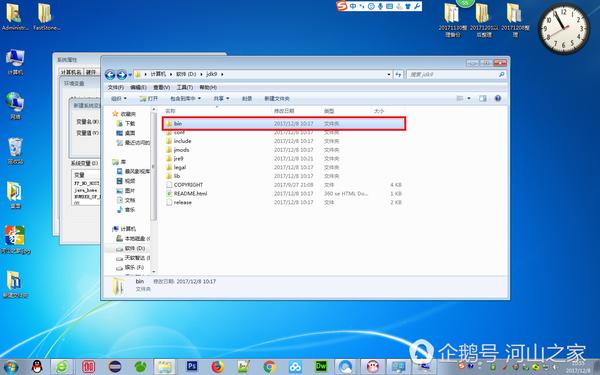
16、然后单击地址栏地址,选中
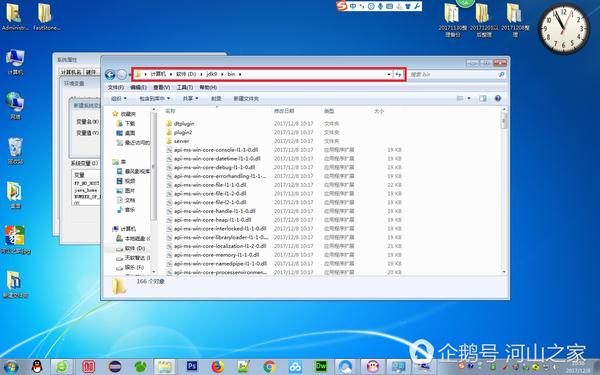
17、选中后,按快捷键“ctrl+c”进行复制

18、回到配置页面,粘贴进入即可
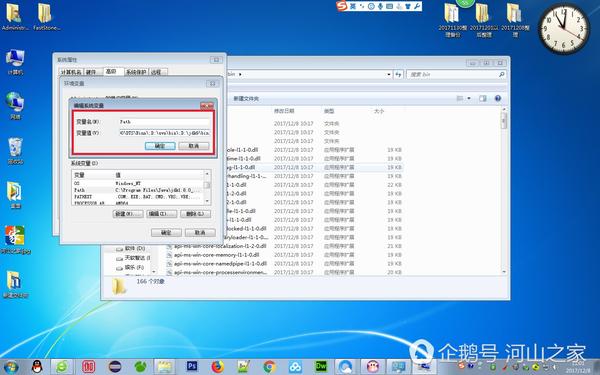
19、在配置java_home时只需要,把上面的地址粘贴进去,删掉bin就行了

步骤很详细,配置很简单,全是个人学习经验总结,由于时间的关系,难免会有不妥之处,还请广大读者朋友多多批评指正,点击了解更多内容……






















 317
317

 被折叠的 条评论
为什么被折叠?
被折叠的 条评论
为什么被折叠?








